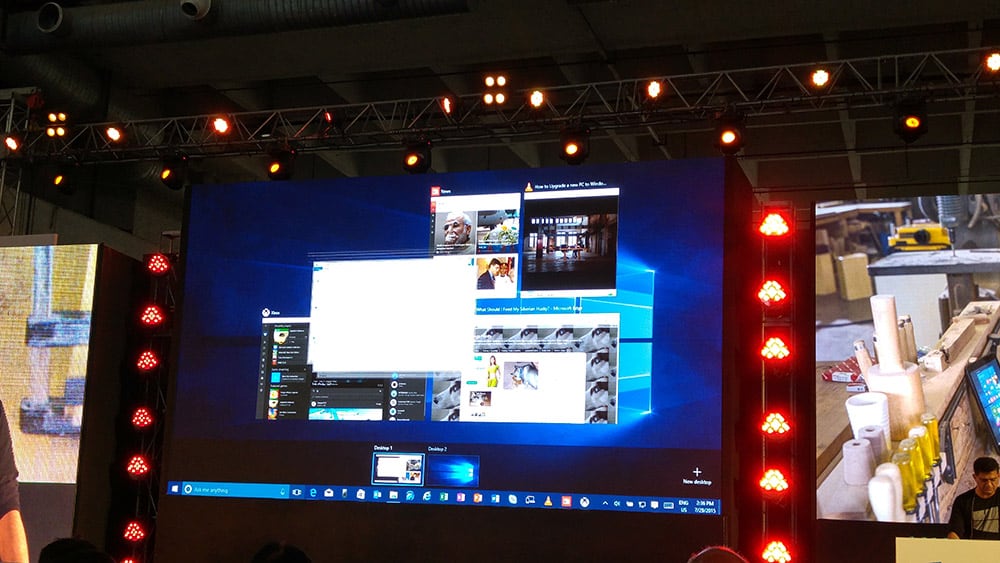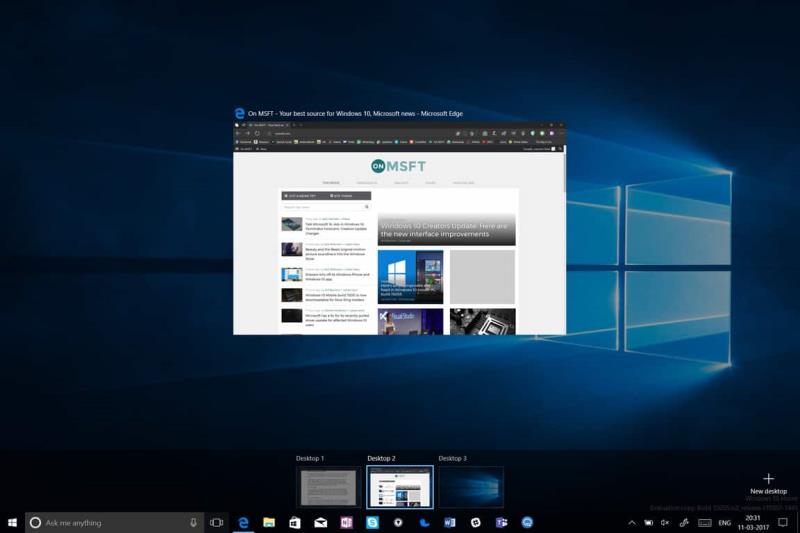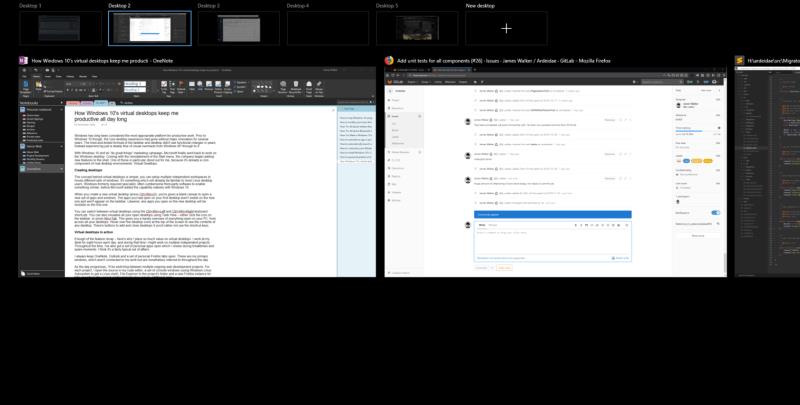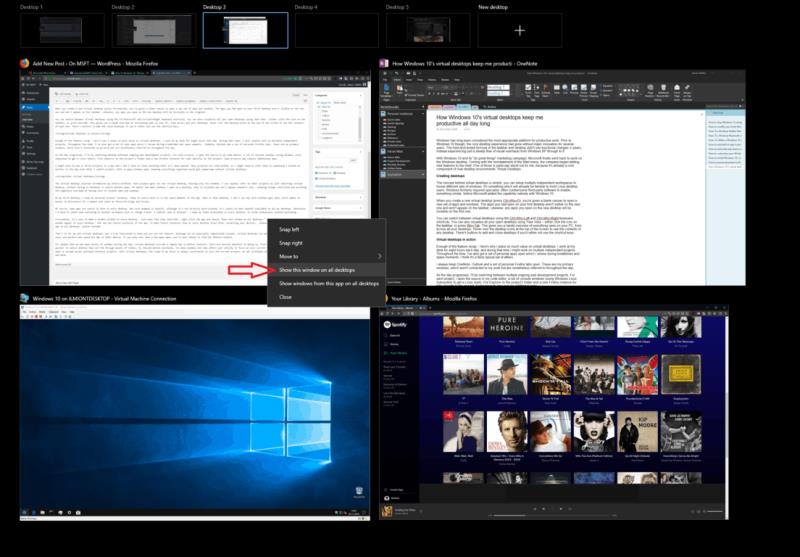Windows 10 virtuelle skrivebord er en fin funksjon, og den holder meg virkelig produktiv. Her er noen grunner til hvordan.
- Konseptet bak virtuelle skrivebord er enkelt: du kan sette opp flere uavhengige arbeidsområder for å huse forskjellige sett med vinduer
- Appene du hadde åpne på det første skrivebordet ditt er ikke synlige på det nye og vil ikke vises på oppgavelinjen
- Du kan bytte mellom virtuelle skrivebord ved å bruke hurtigtastene Ctrl+Win+Venstre og Ctrl+Win+Høyre
- Å ha mange vinduer åpne og holde ting organisert ville blitt tungvint uten virtuelle skrivebord
- Hvert prosjekt jeg jobber med får sitt eget virtuelle skrivebord, som kun rommer vinduene. Jeg kan raskt referere til andre prosjekter ved å bare bytte virtuelt skrivebord
Windows har lenge vært ansett som den mest passende plattformen for produktivt arbeid. Før Windows 10 hadde imidlertid kjerneopplevelsen på skrivebordet gått uten større innovasjon i flere år. Endringer mellom Windows XP og 8 fokuserte hovedsakelig på bilder. Mens Windows 7s nye oppgavelinje og vindusadministrasjonsfunksjoner hjalp produktiviteten, gjorde de ikke mye for å endre skrivebordets formål.
Med Windows 10 og markedsføringskampanjen "gjør gode ting" gikk Microsoft endelig tilbake til å jobbe på Windows-skrivebordet. Da Start-menyen ble gjenopprettet, begynte selskapet å legge til nye funksjoner i skallet. En av disse skilte seg spesielt ut for meg, fordi den allerede er en kjernekomponent i rivaliserende skrivebordsmiljøer: virtuelle skrivebord.
Opprette skrivebord
Konseptet bak virtuelle skrivebord er enkelt: du kan sette opp flere uavhengige arbeidsområder for å huse forskjellige sett med vinduer. Det er noe som allerede vil være kjent for de fleste Linux-stasjonære brukere. Windows krevde tidligere spesialist, ofte tungvint tredjepartsprogramvare for å aktivere noe lignende, før Microsoft la til funksjonen med Windows 10.
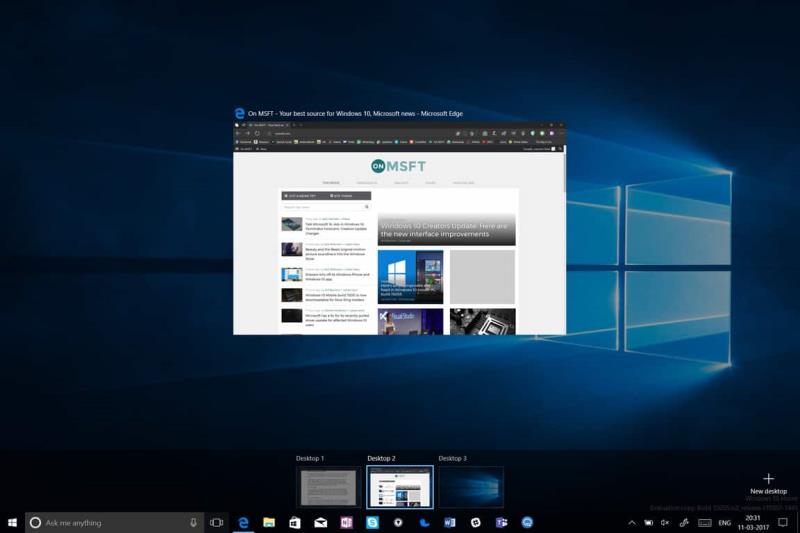
Når du oppretter et nytt virtuelt skrivebord (trykk Ctrl+Win+D), får du et tomt lerret for å åpne et nytt sett med apper og vinduer. Appene du hadde åpne på ditt første skrivebord er ikke synlige på det nye og vil ikke vises på oppgavelinjen. På samme måte vil alle apper du åpner på det nye skrivebordet være usynlige på originalen.
Du kan bytte mellom virtuelle skrivebord ved å bruke hurtigtastene Ctrl+Win+Venstre og Ctrl+Win+Høyre. Du kan også visualisere alle de åpne skrivebordene dine ved å bruke Task View - enten klikker du på ikonet på oppgavelinjen, eller trykker Win+Tab. Dette gir deg en praktisk oversikt over alt som er åpent på din PC, fra alle skrivebordene dine. Hold markøren over skrivebordsikonene øverst på skjermen for å se innholdet til hver enkelt. Det er knapper for å legge til og lukke skrivebord hvis du heller ikke vil bruke hurtigtastene.
Virtuelle skrivebord i aksjon
Nok av funksjonsoppsummeringen – her er grunnen til at jeg setter så mye pris på virtuelle skrivebord. Jeg jobber ved skrivebordet mitt i åtte timer hver dag. I løpet av den tiden vil jeg vanligvis jobbe med flere uavhengige prosjekter. Gjennom tiden har jeg også fått et sett med åpne apper som jeg vurderer i pauser og ledige stunder – OneNote, Outlook og et sett med personlige Firefox-faner. Dette er mine primære vinduer, som ikke er knyttet til arbeidet mitt, men som likevel refereres til i løpet av dagen.
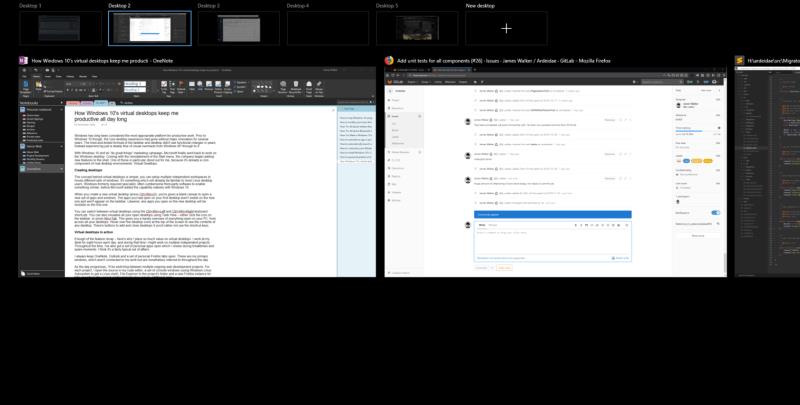
Etter hvert som dagen skrider frem, vil jeg bytte mellom flere pågående nettutviklingsprosjekter. For hvert prosjekt åpner jeg kilden i koderedigeringsprogrammet mitt, et sett med konsollvinduer (bruker Windows Linux Subsystem for å få et Linux-skall), Filutforsker til prosjektets mappe og en ny Firefox-forekomst for faner som er spesifikke for prosjektet. Noen prosjekter kan kreve flere apper.
Jeg jobber kanskje med to eller tre prosjekter på en dag, og jeg pleier ikke å stenge noe etter at det har blitt åpnet. Mange prosjekter henger sammen, så det kan hende jeg må henvise tilbake til noe jeg jobbet med tidligere på dagen selv etter at jeg byttet prosjekt. Med så mange åpne vinduer ville det bli tungvint å holde alt organisert uten virtuelle skrivebord.
Gå inn på virtuelle skrivebord
Den virtuelle skrivebordsløsningen effektiviserer hele arbeidsflyten min. Hvert prosjekt får sitt eget virtuelle skrivebord, som kun rommer vinduene. Jeg kan raskt referere til andre prosjekter ved å bare bytte virtuelt skrivebord, uten å måtte minimere eller bytte mellom apper. Uansett hvor mange vinduer jeg åpner på et skrivebord, er de isolerte og vises ikke andre steder – noe som holder ting kontrollert og unngår den kognitive overbelastningen ved å ha mange synlige faner og vinduer.
På mitt første skrivebord beholder jeg min personlige nettleserforekomst, klar til å bytte tilbake til i dagens ledige øyeblikk. Når jeg er på det skrivebordet, ser jeg ingen jobbrelaterte apper åpne, noe som gjør det lettere å koble fra et øyeblikk og sjekke favorittbloggene og -foraene mine.
Noen apper er selvfølgelig nyttige å ha på alle skrivebord. Et slikt eksempel er Spotify. Selv om det ikke er direkte arbeidsrelatert, er det nyttig å ha Spotify tilgjengelig på alle skrivebordene mine. Ellers måtte jeg bruke tid på å bytte til et annet arbeidsområde bare for å bytte spor. Et lignende tilfelle er Outlook – jeg holder innboksen min tilgjengelig på alle skrivebord for å unngå unødvendig kontekstbytte.
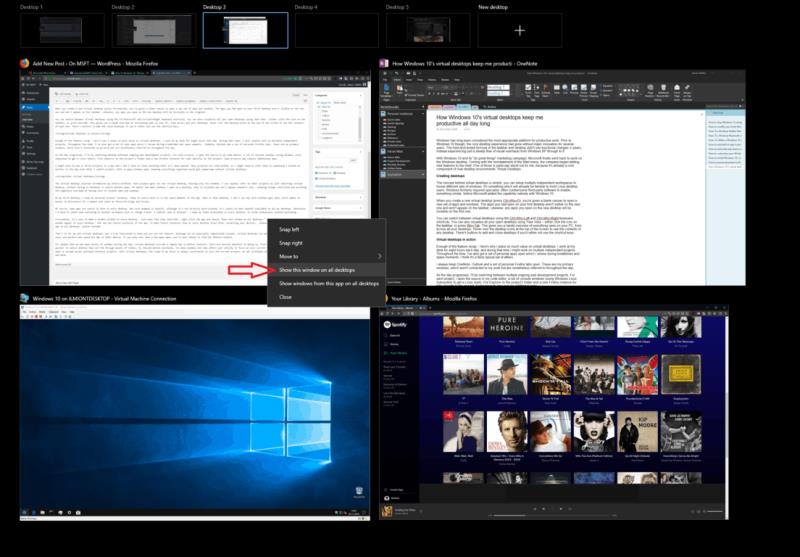
Heldigvis er det enkelt å gjøre et vindu synlig på alle skrivebord – bare åpne Oppgavevisning (Win+Tab), høyreklikk på appen og velg «Vis dette vinduet på alle skrivebord». Dette vil få det gjeldende vinduet til å vises på hvert skrivebord – men ikke noen fremtidige forekomster av appen. For å få fremtidige forekomster til å vises på alle skrivebord (selv etter at du har startet enheten på nytt), velg "Vis vinduer fra denne appen på alle skrivebord" i stedet.
Det er det for meg og virtuelle skrivebord, men jeg vil være interessert i å vite hvordan du bruker funksjonen. Selv om det ikke er et spesielt komplisert konsept, er det mer sannsynlig at virtuelle skrivebord er nyttige for strømbrukere og arbeidere som bruker hele dagen på enheten sin. Hvis du bare har noen få apper åpne, er det mindre sannsynlig at funksjonen vil være nyttig.
For folk som meg som åpner dusinvis av vinduer i løpet av dagen, gir virtuelle skrivebord en enkel måte å definere kontekster på. Det er flere fordeler med å gjøre det, fra raskere vindusbytte (det er raskere å bytte skrivebord enn Alt-Tab gjennom dusinvis av elementer), til reduserte mentale utgifter. For mange vinduer og faner påvirker din evne til å fokusere på den nåværende oppgaven din – spesielt når de er spredt over flere forskjellige prosjekter. Med virtuelle skrivebord er omfanget av fokuset mitt alltid begrenset til bare det nåværende prosjektet, siden alle ikke-relaterte vinduer er skjult ute av syne og sinn.